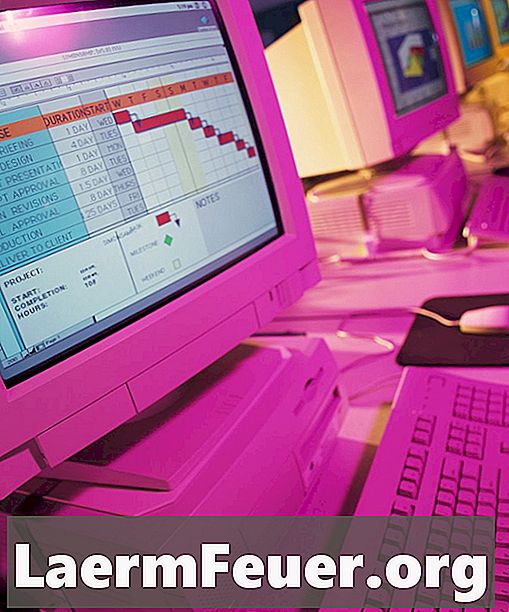
Innehåll
OpenOffice.org Calc är en gratis kalkylarksapplikation som efterliknar många Microsoft Excel-funktioner. Till skillnad från Excel har Calc inte ett enkelt sätt att identifiera och ta bort dubbla rader i arbetsbladet. Istället kan du använda vissa funktioner och sätt att manuellt hitta dubbla rader. Då kan du ta bort, isolera eller markera dem för att identifiera dem som dubbletter.
vägbeskrivning

-
Öppna kalkylbladet. Markera alla celler i intervallet.
-
Välj "Sortera" från menyn "Data". Separera data från arbetsbladet med kolumnen du vill kontrollera för dubbla värden. Om kolumnen som har dubbla rader är kolumn A, till exempel, separera data från kolumn A.
-
Välj den första tomma cellen i första raden; till exempel Dl. Du kommer att använda kolumnen i den här cellen för att identifiera om det finns dubbla rader i kolumn A. Skriv "= IF (A1 = A2; 1; 0)" utan citattecken och tryck "Enter". Denna formel kontrollerar för dubbla rader och visar numret "1" i cellen om en rad dupliceras.
-
Välj D1 och tryck på "Ctrl + C" för att kopiera. Markera kolumn D, från D1 till sista raden av data. Tryck på "Ctrl + V" för att klistra in formeln från föregående steg i varje cell. Alla dubbla rader markeras med "1".
-
Välj kolumn D. Tryck på "Ctrl + C" för att kopiera data. Tryck på "Ctrl + Shift + V" för att öppna rutan "Klistra in special". Välj alternativet "Numbers" och avmarkera alla andra alternativ. Tryck på "OK". Detta gör att du kan skilja data från planlinjen genom kolumn D, och snabbt identifiera dubbla rader.
-
Välj all data igen, inklusive kolumn D. Välj "Sortera" från menyn "Data". Separera uppgifterna med kolumn D och välj "Descending". Alla dubbla rader kommer att visas längst upp i kalkylbladet.
varning
- Försök att skilja data från kolumn D utan att utföra "Special Paste" från "Steg 5" ändrar data som finns i celler i kolumn D, vilket ger dig felaktiga data.